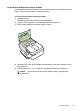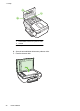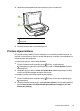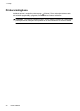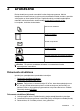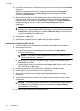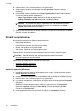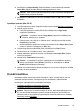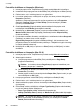User Guide
4. Pārliecinieties, vai ir izvēlēts printeris, kuru gribat lietot.
5. Atlasiet papīra izmērus uznirstošajā izvēlnē Paper Size (Papīra izmēri) (ja
pieejama).
6. Uznirstošajā izvēlnē noklikšķiniet uz Paper Type/Quality (Papīra veids/kvalitāte)
un pēc tam atlasiet šādus iestatījumus:
• Paper Type (Papīra veids): atbilstošais brošūras papīra veids
• Quality (Kvalitāte): Normal (Standarta) vai Best (Labākā)
Piezīme. Ja neredzat šīs opcijas, noklikšķiniet uz zilā atklāšanas trīsstūra
blakus uznirstošajai izvēlnei Printer (Printeris) vai noklikšķiniet uz Show
Details (Rādīt detalizētu informāciju).
7. Atlasiet citus nepieciešamos drukas iestatījumus un pēc tam noklikšķiniet uz Print
(Drukāt), lai sāktu drukāšanu.
Drukāt uz aploksnēm
Neizmantojiet aploksnes ar šādiem raksturlielumiem:
• Īpaši gluds pārklājums
•Pašlīmējošas līmvielas, stiprinājumi vai lodziņi
• Biezas, neregulāras vai viļņotas malas
• Saburzītas, saplēstas vai citādi bojātas vietas
Pārliecinieties, vai printerī ievietoto aplokšņu locījumu vietas ir stingri ielocītas.
Piezīme. Papildinformāciju par aplokšņu apdruku skatiet izmantotās
lietojumprogrammas dokumentācijā.
Izpildiet jūsu operētājsistēmai paredzētās instrukcijas.
•
Aplokšņu apdruka (Windows)
•
Aplokšņu apdruka (Mac OS X)
Aplokšņu apdruka (Windows)
1. Ievietojiet aploksnes teknē ar apdrukājamo pusi uz leju. Papildinformāciju skatiet
sadaļā
Materiālu ievietošana
2. Izmantotās lietojumprogrammas izvēlnē File (Fails) noklikšķiniet uz Print (Drukāt).
3. Pārliecinieties, vai ir izvēlēts printeris, kuru gribat lietot.
4. Lai mainītu iestatījumus, noklikšķiniet uz pogas, kas atver dialoglodziņu Properties
(Rekvizīti).
Atkarībā no lietojumprogrammas šī taustiņa nosaukums var būt Properties
(Rekvizīti), Options (Opcijas), Printer Setup (Printera iestatījumi), Printer
(Printeris) vai Preferences.
5. Cilnē Layout (Izkārtojums) nomainiet orientāciju uz Landscape (Ainava).
2. nodaļa
34 Drukāšana